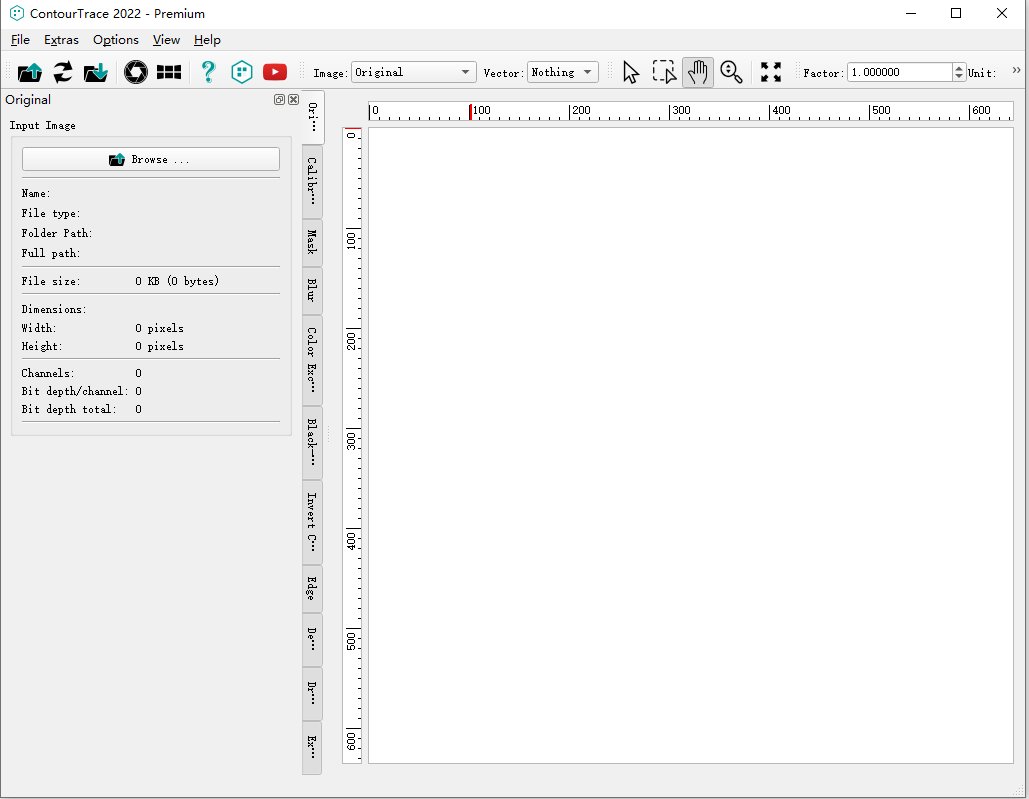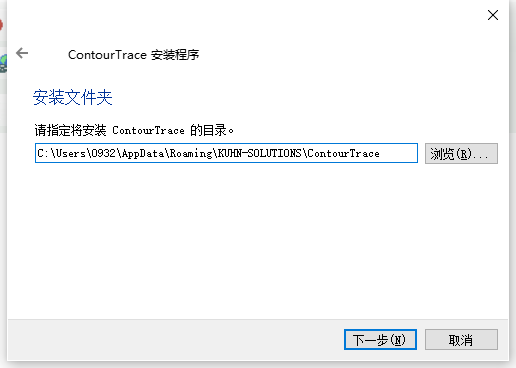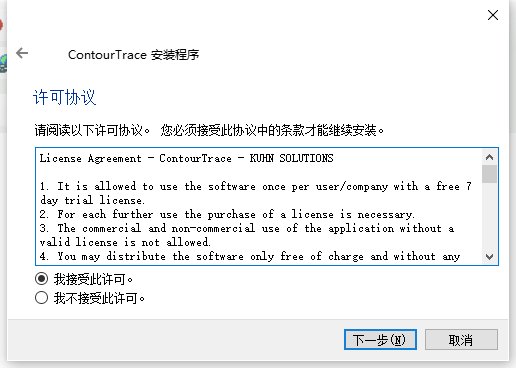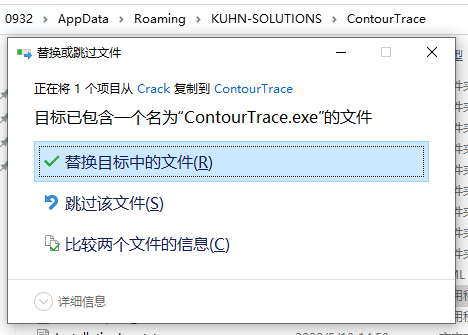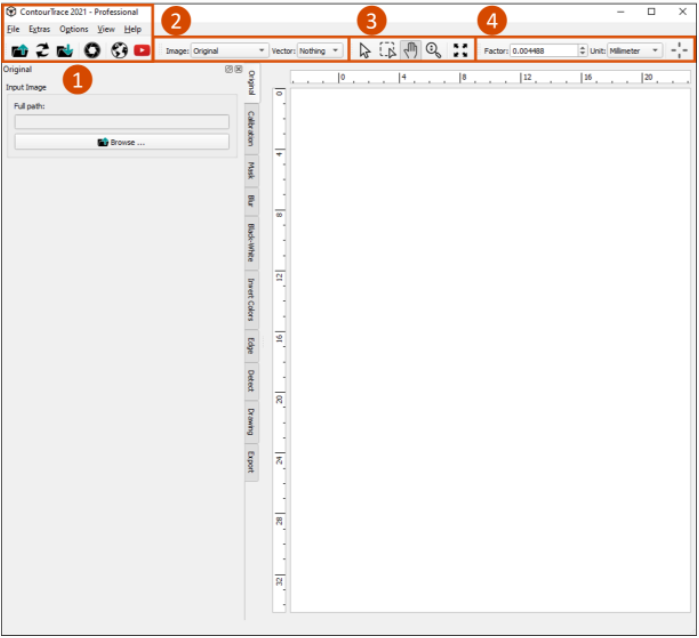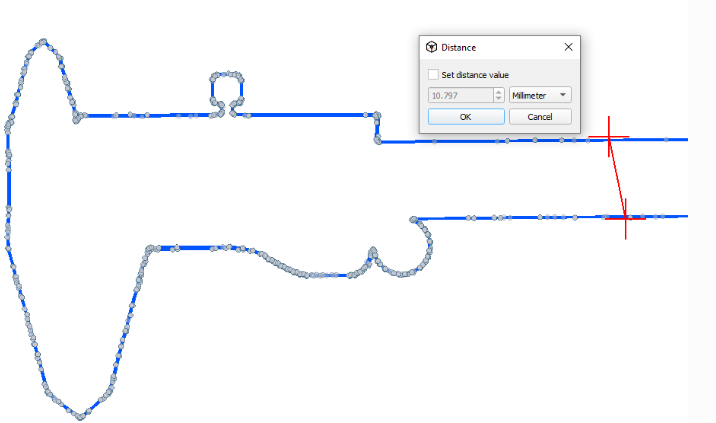ContourTrace破解版是一款从图像中提取、调整和导出轮廓的软件,使用可快速轻松地将光栅图像(如BMP和JPEG)转换为矢量图像(如DXF和SVG格式)。该应用程序的重点在于提取对象轮廓。可以在用户友好的绘图区域中编辑轮廓。性能包由可最大限度提高图形处理精度的附加模块完善。您可以将生成的数据用于测量、检查、设计和制造。它可以校准相机以消除镜头误差,例如拍摄图像中的失真。以像素为单位存储一个单位以直接获得真实比例的轮廓。
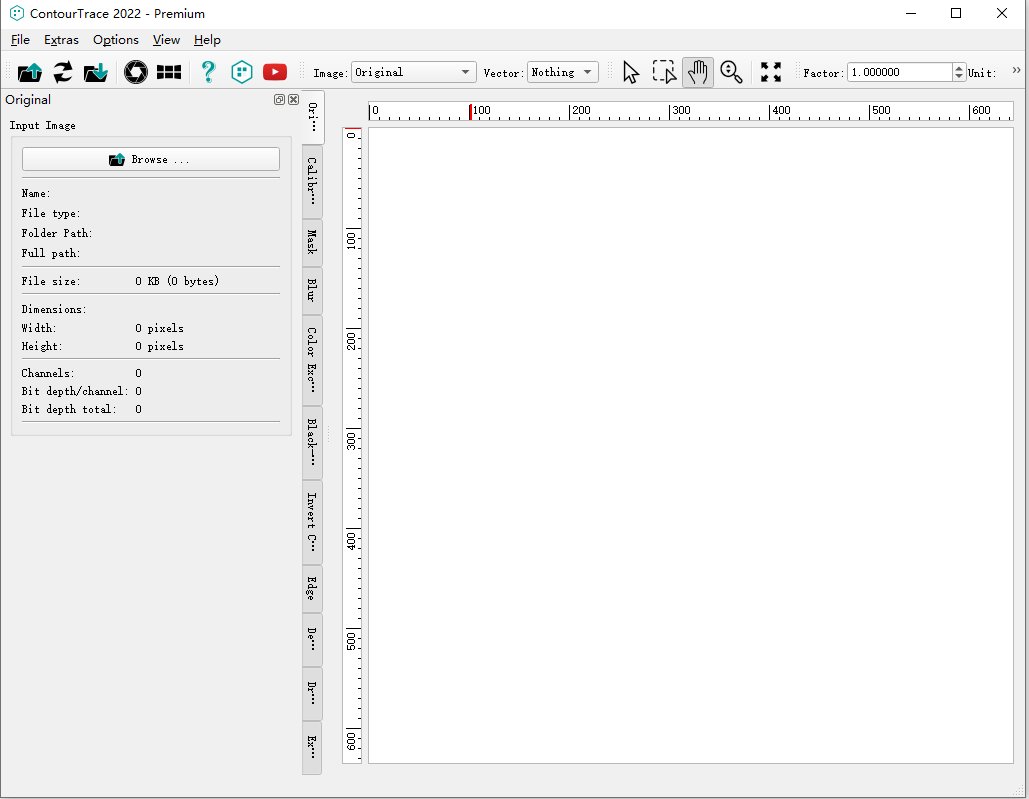
安装激活教程
1、在本站下载并解压,如图所示

2、安装程序,设置安装位置
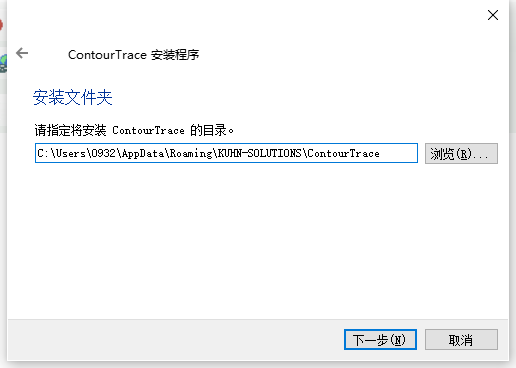
3、勾选接受协议
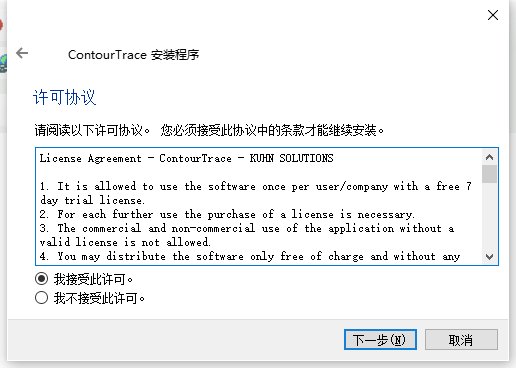
4、安装完成,将ContourTrace.exe复制到安装目录中,替换(C:\Users\用户名\AppData\Roaming\KUHN-SOLUTIONS\ContourTrace)
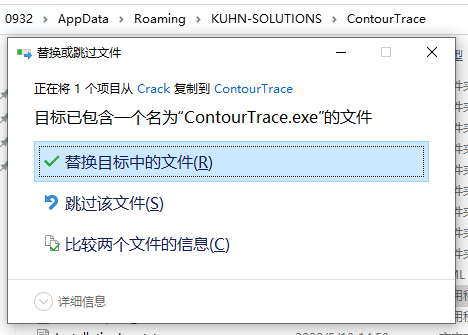
功能特色
1、行业领先的轮廓提取
ContourTrace允许快速轻松地将光栅图像(例如BMP和JPEG)转换为矢量图像(例如DXF和SVG格式)。该应用程序的重点在于提取对象轮廓。所得数据可用于测量、检查、设计和制造。可以校准相机以消除镜头误差,例如捕捉图像中的失真。可以存储单位像素比,以直接获得真实比例的轮廓。
2、光栅图形导入
导入不同格式的光栅图形,例如JPEG、BMP、PNG。可以使用许多图像过滤器对光栅图形进行屏蔽和操作,以获得最佳结果。
3、轮廓提取
应用众多轮廓提取功能和算法,快速提取准确的轮廓。
4、轮廓处理
生成的轮廓可以根据需要进行操作,转换为多边形或样条线,着色或变换。
5、矢量图形导出
结果可以导出为DXF和SVG格式的矢量图形。DXF导出使用DXF颜色值,并且可以按比例输出等高线。在SVG导出中,会保留线宽和颜色值。
使用帮助
ContourTrace菜单概述
ContourTrace的模块化架构允许单独适应您的工作流程的当前需求。默认菜单栏提供有关可用性或信息性附加来源的多种功能。
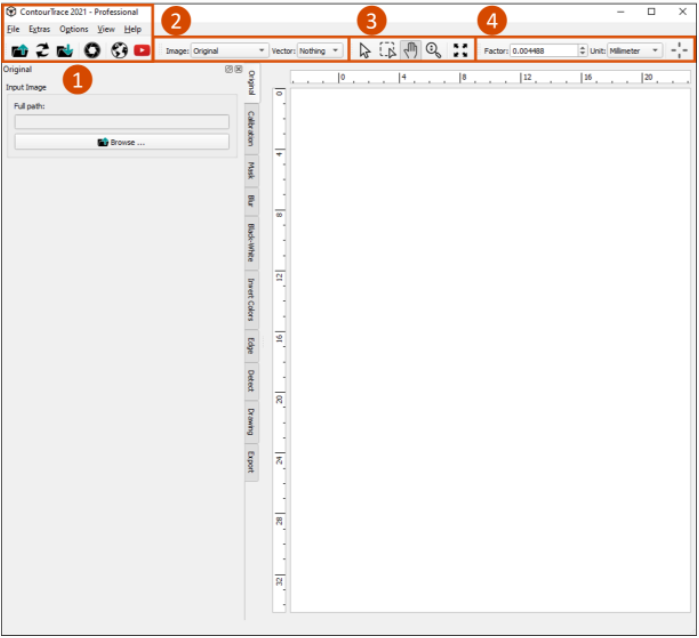
1、主菜单声明及基本功能
主菜单继承了多项功能以在ContourTrace应用程序中提供方向。
文件
文件菜单继承了功能Open、Reload、Save(更多信息见下表),以及Exit以手动关闭ContourTrace。
附加功能
附加菜单包含相机校准功能(更多信息见下表)。
选项
选项菜单继承了许可证管理、检查应用程序可用更新的可能性,以及显示的语言和主题的适应。
看法
视图菜单通过选择/取消选择操作符、定义角布局和标尺布局结构,使ContourTrace界面适应所需的需求,从而实现高度的个性化。恢复视图布局界面也可以在这里找到。
帮助
帮助菜单包含对KUHN ENGINEERING YouTube频道、网站(更多信息见下表)、关于信息(包括软件免责声明)的引用,以及可视化相应设备的可用MAC地址的可能性。
此外,在主菜单下方,ContourTrace提供对最常见功能的快速访问。
此外,在主菜单下方,ContourTrace提供对最常见功能的快速访问。
从目录打开(加载)图像
此操作打开文件资源管理器以定义特定图像,该图像将在ContourTrace中进一步处理。
从硬盘重新加载图像
此操作从硬盘重新加载原始图像。这是在另一个图形程序中并行编辑图像的便捷方式。
将图形保存并导出到各个位置
此操作将编辑/转换的输入图像保存到定义的位置。可以通过打开的文件资源管理器指定位置和文件名。
相机校准
此操作访问相机校准运算符(专业版)。
参考网站
此操作参考KUHN ENGINEERING网站以获取更多信息。
参考youtube频道
此操作指的是KUHN ENGINEERING youtube频道,该频道为ContourTrace的可用性提供教程和帮助。
2、操作员和视图选择
通过使用提供的下拉菜单,ContourTrace根据所选要求调整视图。这里对图像处理和矢量处理进行了区分。
提示:操作员的选择与下拉菜单中的选择之间没有关联。下拉选择指定可视化区域内的当前视图。当前选定的运算符不受影响。
3、可用性工具栏
ContourTrace现在提供图形处理期间几种模式之间的分离。下表包含指定功能的摘要。
鼠标左键选择
此模式将功能限制为使用鼠标左键选择单个元素。运动是不可能的。
用橡皮筋选择
此模式通过创建一个“矩形”将功能限制为选择多个元素,该矩形选择交叉或已包含的每个元素。运动是不可能的。
用鼠标左键绘制视图
此模式通过使用鼠标左键提供当前视图内的移动。仍然可以单选元素。
用鼠标左键放大/缩小
此模式通过使用鼠标左键并向上/向下拖动来提供精确的放大和缩小功能。
缩放以适合图形视图中的所有元素
此模式会重置所有缩放设置并将图像大小调整为可用的视图大小。
4、应用扩展
ContourTrace允许通过在视图中定义单个距离来单独缩放图形。这个比例因子增加了精度和附加功能,例如,从轮廓创建偏移。计算结果因子时会考虑图像大小、定义的距离和所选单位。单击可用的图标可以显示对话,该图标请求当前用户的单独输入。
只需单击鼠标即可定义两个坐标之间的距离,然后让ContourTrace计算所需的值以缩放整个图形。唯一需要的输入是标记坐标之间的已知距离。